반응형

안녕하세요!
오늘은 발표를 한다거나 제안 시 꼭 필요한 파워포인트에 대한 내용을 공유하려고 해요
파워포인트는 포인트에 대한 강조나 흥미를 끌 만한 시각적 요소가 중요한 만큼 폰트도 참 중요하다고 생각을 하는데요
열심히 만든 파워포인트를 항상 자신의 컴퓨터에서만 실행을 시키는 건 아니기에 글꼴이 깨지지 않도록 마지막에는 글꼴을 저장하여 모든 환경에서 동일하게 보일 수 있도록 해야겠죠ㅎㅎ
어렵지 않으니 쉽게 따라하실 수 있을 거예요!
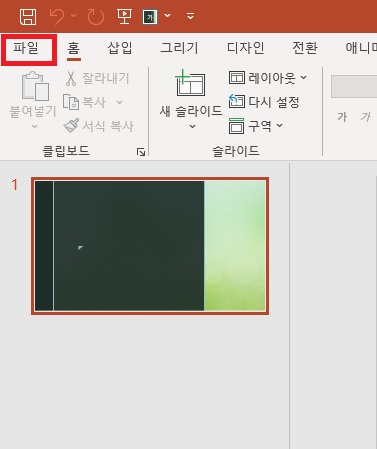
1. 먼저 파워포인트 화면의 제일 왼쪽 상단의 파일 버튼을 눌러줍니다.

2. 제일 하단의 옵션 버튼을 눌러주세요.
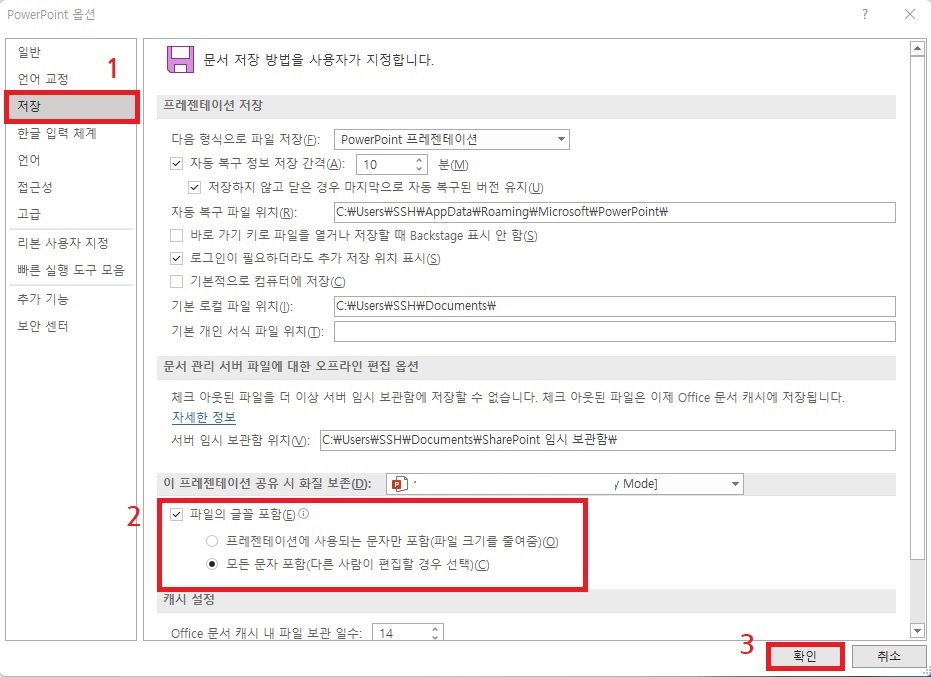
3. 파워포인트 옵션창이 뜨면 왼쪽에서 세 번째 탭에 보이는 저장을 누른 뒤 상단 이미지를 참고하셔서 순서대로 설정을 해줍니다.
- 옵션 1. 프레젠테이션에 사용되는 문자만 포함(파일 크기를 줄여줌)(O)
- 옵션 2. 모든 문자 포함(다른 사람이 편집할 경우 선택)(C)
①저장 → ②파일의 글꼴 포함(E) 체크박스 체크 후 두 가지 옵션 중 택 1 → ③확인
여기서 옵션 1은 저장이 되어있는 글 외에는 글꼴이 저장되지 않아 수정을 할 수 없지만 파일의 용량을 줄여주는 것으로 완성본을 저장 시에 적합합니다.
옵션 2는 편집이 가능하도록 글꼴 전체를 저장해야 하는 경우 선택하면 됩니다.

저는 정말 자주 사용하고 있어서 알아두면 도움이 되실 거라 생각해요
방문해주신 분들의 성공적인 발표를 기원합니다 : )
반응형
'Som:ng's Tip > IT & Mobile' 카테고리의 다른 글
| 엑셀에서 흑백으로 인쇄 될 경우 설정 변경하는 방법! (2) | 2023.05.11 |
|---|---|
| [윈도우11] 화면에서 숨겨진 창 쉽고 빠르게 활성화하는 방법 (2) | 2022.08.17 |
| [Win 11] 시스템 사운드 음소거 방법 (3) | 2022.07.12 |
| Win 11 작업표시줄 설정 왼쪽 정렬 방법 (2) | 2022.06.10 |
| 윈도우 11 바탕화면을 원하는 이미지로 변경해보기 (6) | 2022.05.28 |

 som:ng'
som:ng'




댓글